|
||||||
| أرشيف المنتدى هنا نقل الموضوعات المكررة والروابط التى لا تعمل |
|
|
أدوات الموضوع | ابحث في الموضوع | انواع عرض الموضوع |
|
#1
|
|||
|
|||
|
عودة جديدة يااخوانى بعد عودتى من الجيش جايبلكم مفاجأة النهاردة وهو درس كيفية تصميم كاميرا ديجيتال من غير اى صورة خارجية ولا حتى استعمال فلتر الصورة النهائية هتبقى كده  1-خلق طبقة جديدة ، نسميها "camera1.استخدام أداة Rectangle Tool (تعيين نصف قطر : 20px) لرسم الشكل مثل (1A) وملء أي لون (1  . ثم افتح خيارات المزج والإعداد (1c). . ثم افتح خيارات المزج والإعداد (1c).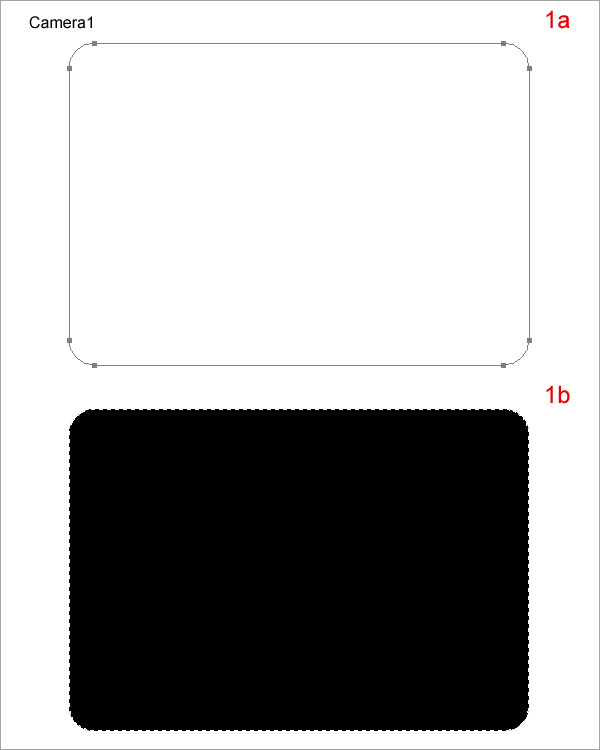 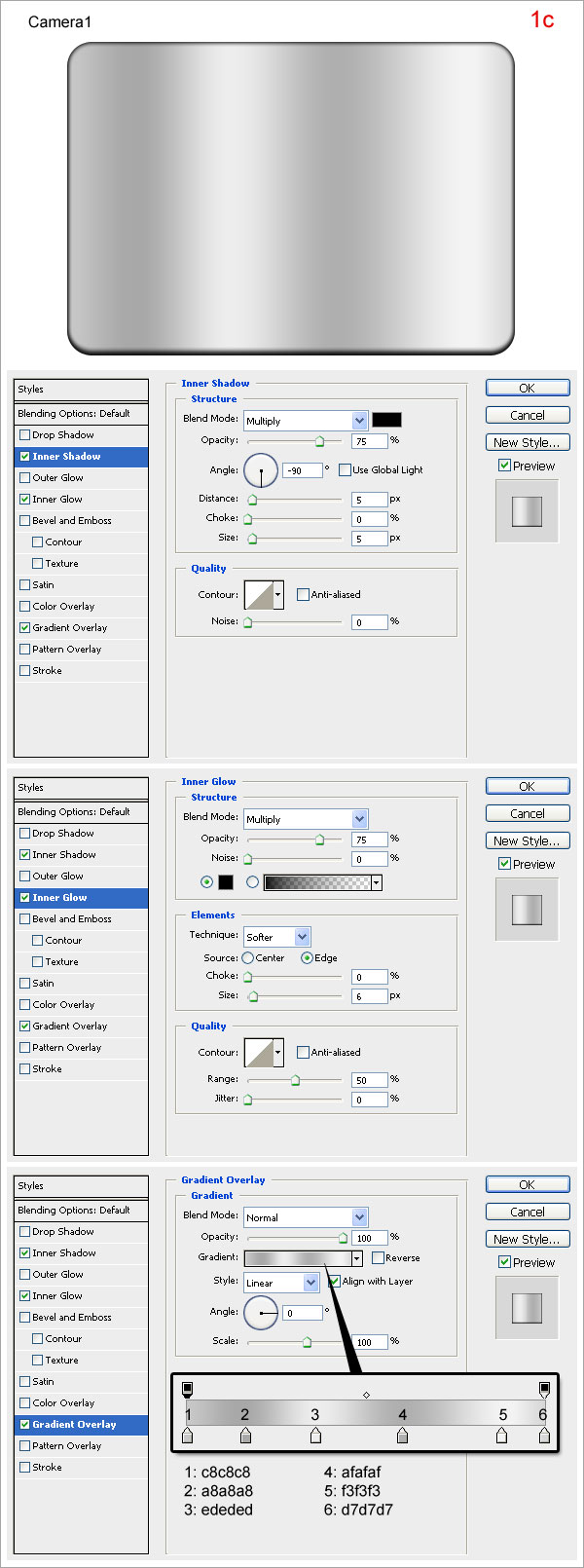 2-خلق طبقة جديدة نسميها"camera2" مع الضغط على زر ctrl وتحديد لير "camera1 للحصول على اختيارها. انتقل إلى القائمة Select > Modify > Contract, set Contract By: 7px. ثم املأ اى لون 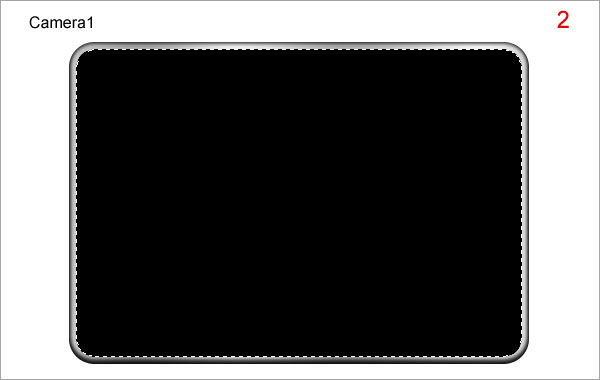 3-اضغط على Ctrl + T على الصورة واختيار Perspective ثم أثناء الضغط على “Alt” غير “camera2” كما فى الصورة استخدام أداة Rectangular Marquee لجعل مثل (3B واضغط على حذف (3C). ثم افتح Blending Options واعمل الاعدادات كما فى (3d) 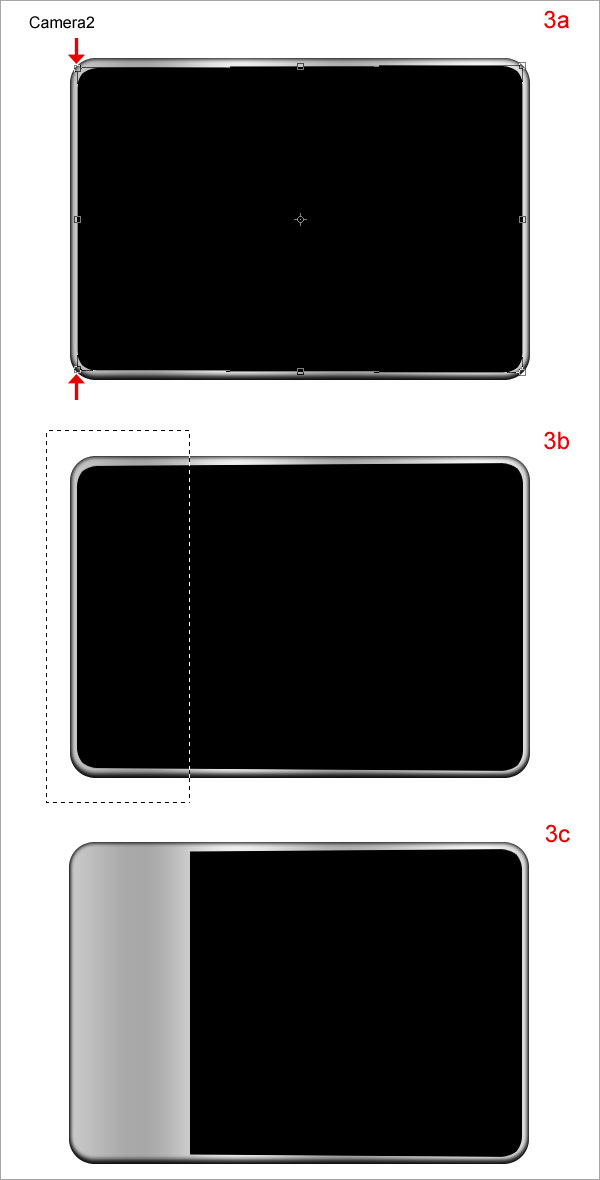 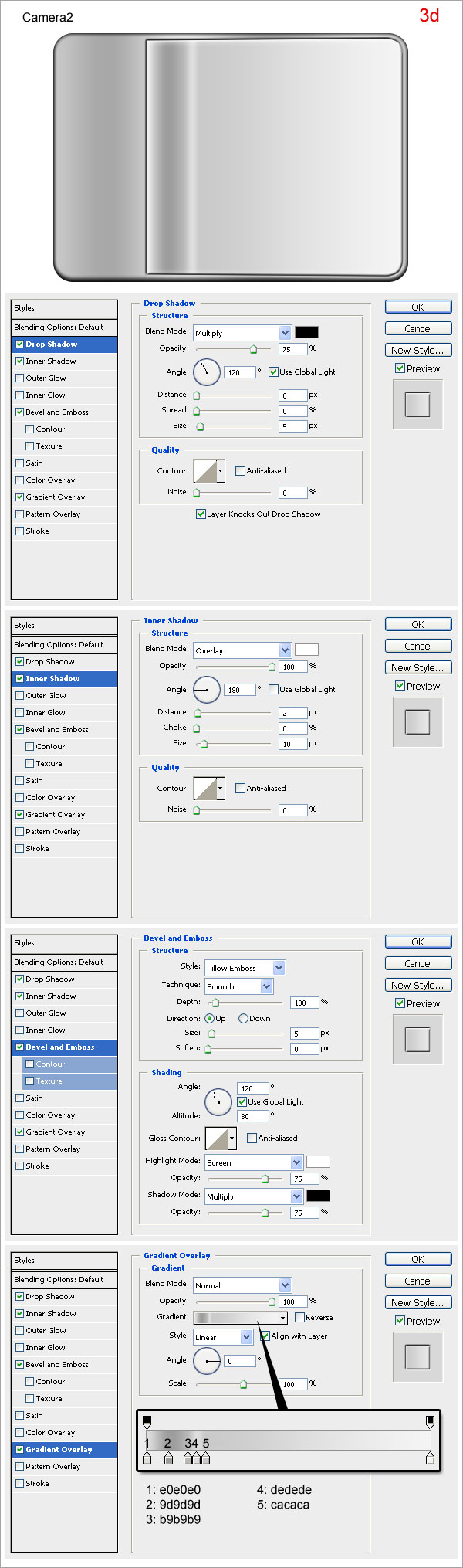 4-اضغط على Ctrl + J لعمل نسخ للير " camera2 ونسميها "camera3 ونحذف الاعدادات بتاعتها ونعمل Fill 0% ثم افتح خيارات Blending Options ونعمل الاعدادات زى صورة (4a) 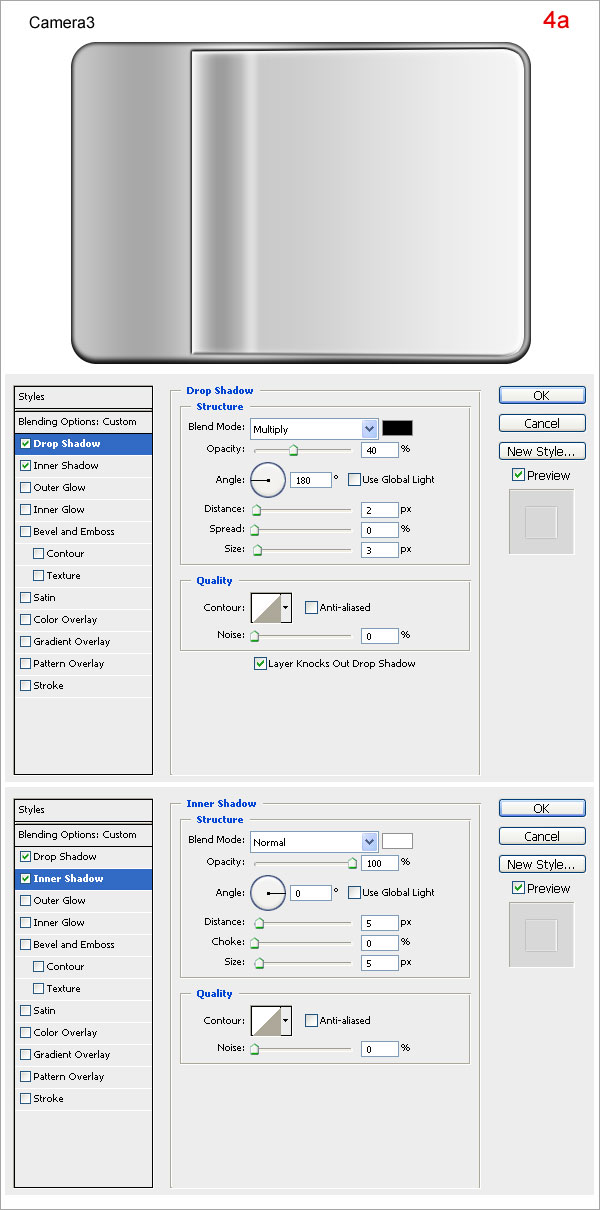 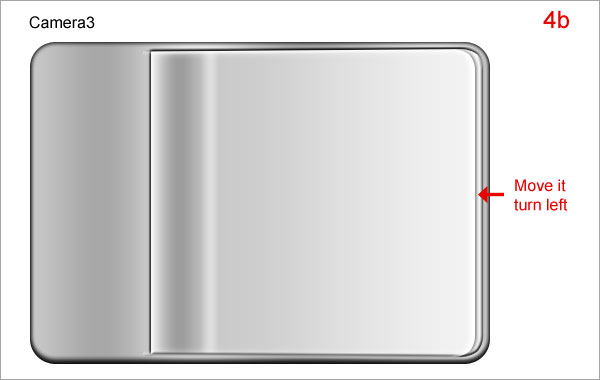 5-استخدام Rectangle Marquee Tool لحذف ما يلي أدناه 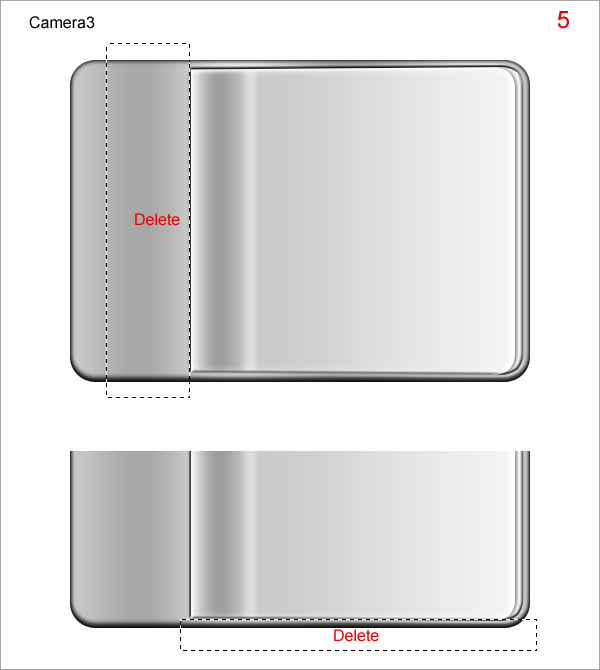 6-اضغط على Ctrl + J لعمل لعمل نسخ للير camera3 ونسميها “camera3 noise” ونقلل من Fill 100% ونحذف الاعدادات من Blending Option نحدد الكاميرا 3 ونذهب لـــــ Filter > Noise > Add Noise ونضبط زى الصورة (6a) بعد كده نروح لـــ Filter > Blur > Blur ثم نغير layer Blending Mode لــــ Multiply ونقلل Opacity لـ 7% 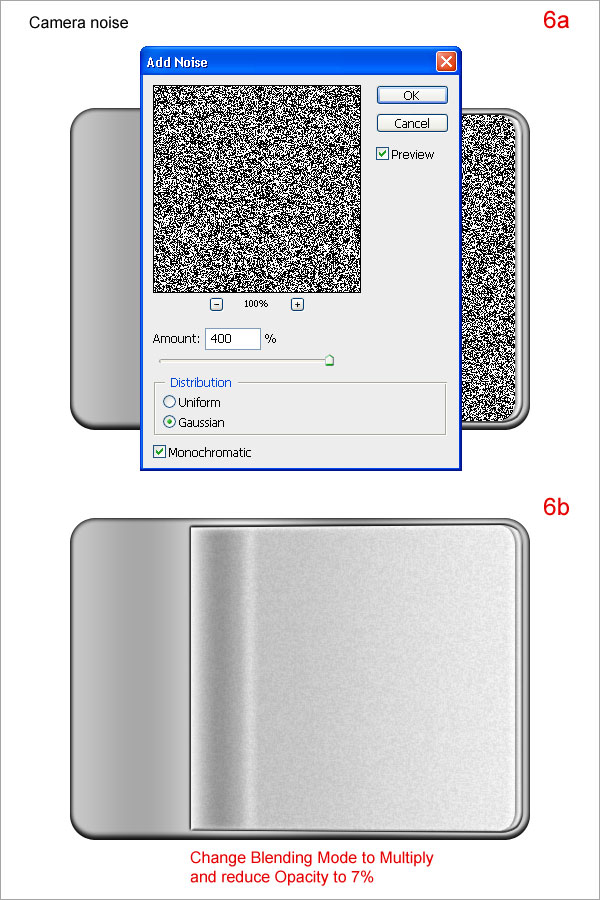 7- خلق طبقة جديدة على رأس "camera1" ونسميها camera right ثم تحريكه اليسار مثل (7a). كرر الخطوة 2. ثم جعل اختيار مثل (7b) واضغط على حذف. نضغط ctr l+ t كليك يمين واختار Perspective وظبط زى صورة 7c ونذهب لـ Blending Options ونعمل زى اللى فى الصورة 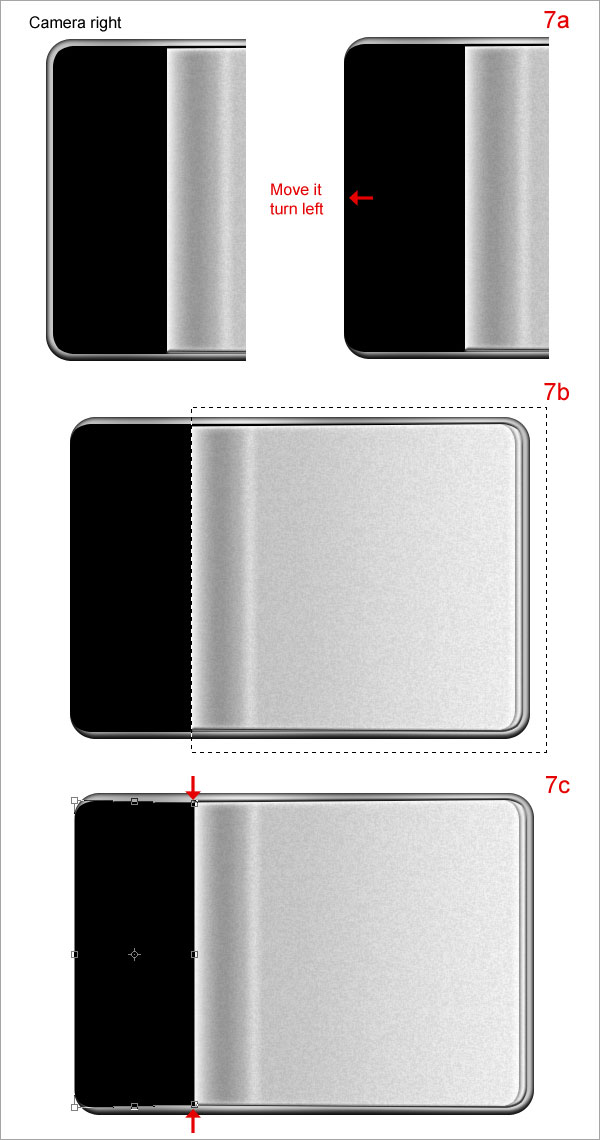 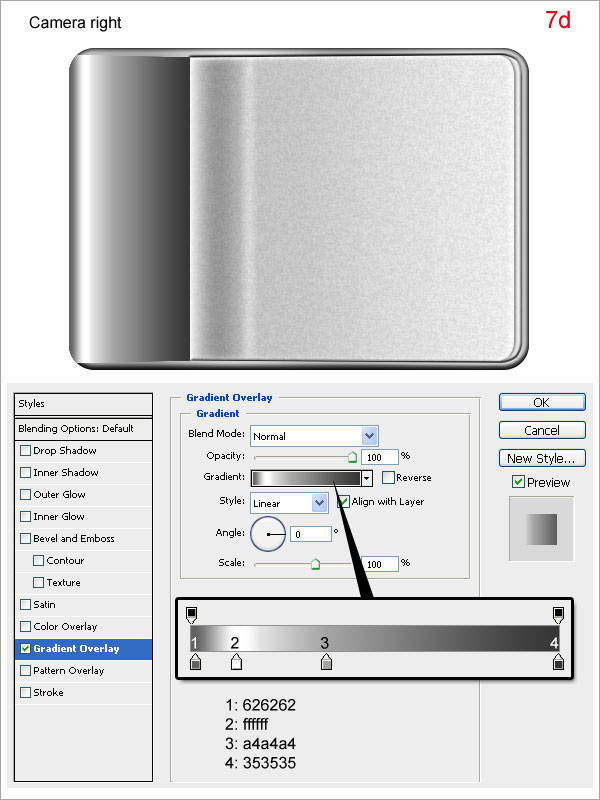 8- نضغط على Ctrl + J لعمل نسخ للير “camera right” ونسميها camera right shadow” ونحطهاتحت لير “camera right زى صورة (8a) ونعمل زى صورة (8b) بعد كده نفتح الـ Blending Options 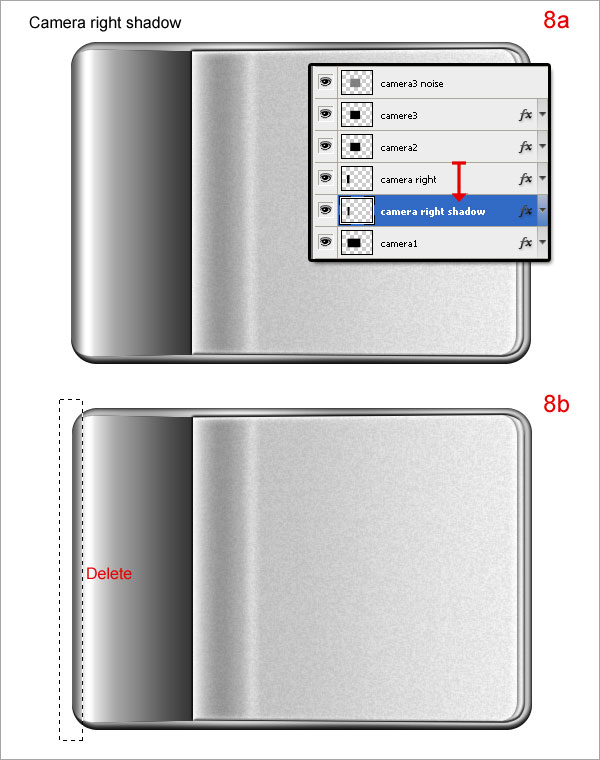 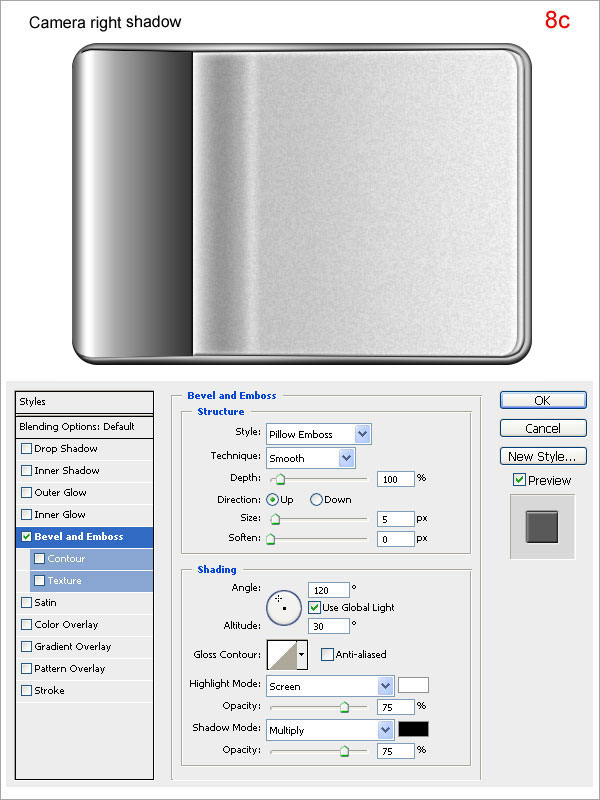 9-إضافة مادة الخشب "" وتغيير صيغة Blending Mode لــــــــــ Multiply. 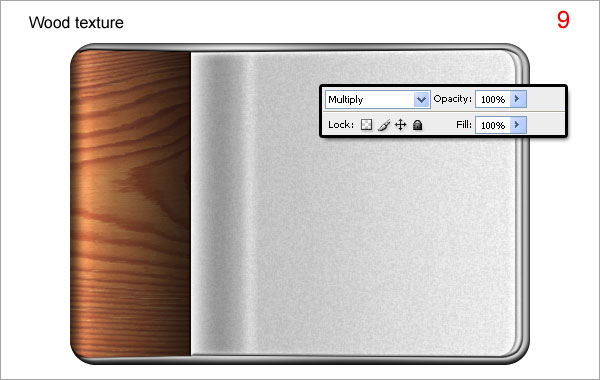 10- خلق طبقة جديدة على رأس نسيج الخشب "" نسميه right bottom” نجيب اداة Rounded Rectangle Tool ونعدل الـ Radius: 20px ونملاها بأى لون ثم نضغط على Ctrl + Shift + I ثم Delete ونروح لـــــــ Open Blending Options وظبط زى الصورة 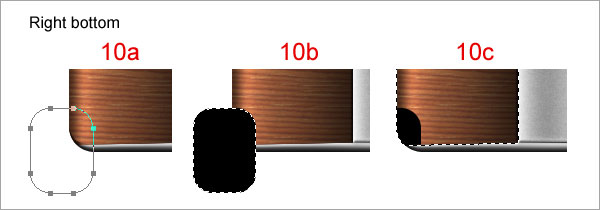 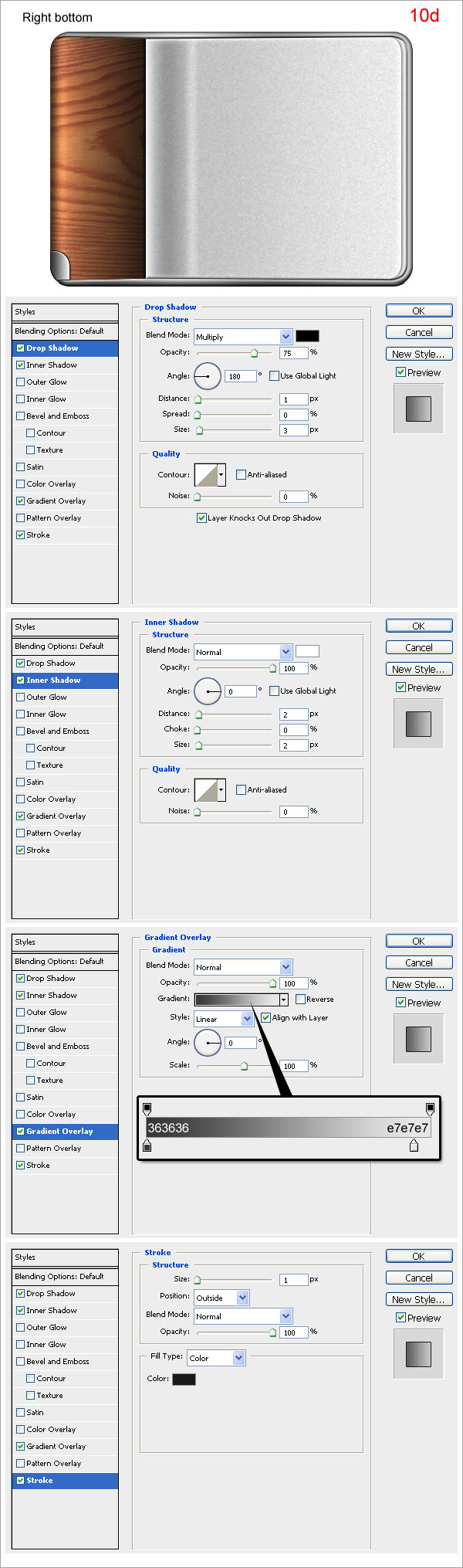 11- نضغط على Ctrl + J لعمل نسخ للير “right bottom ونسميها right bottom noise ونحذف الاعدادات بتاعتها اثناء الضغط على ctrl ثم نضغط على كنترول لكى نظهر اسيلكت ونذهب Filter > Noise > Add Noise, ثم Filter > Blur > Blur ثم نغير layer Blending Mode لـــ Multiply ونقللOpacity لـــ20% 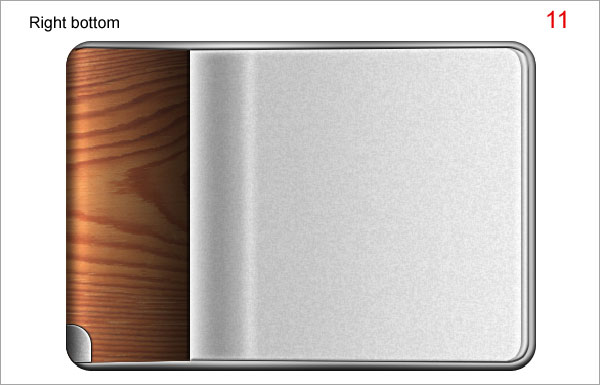 12-هنضيف ضوء وضل 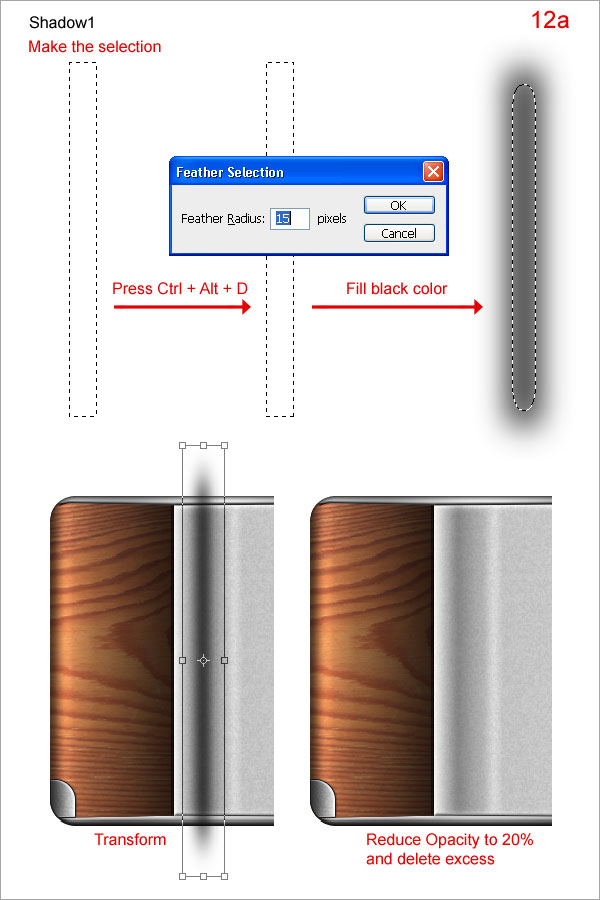  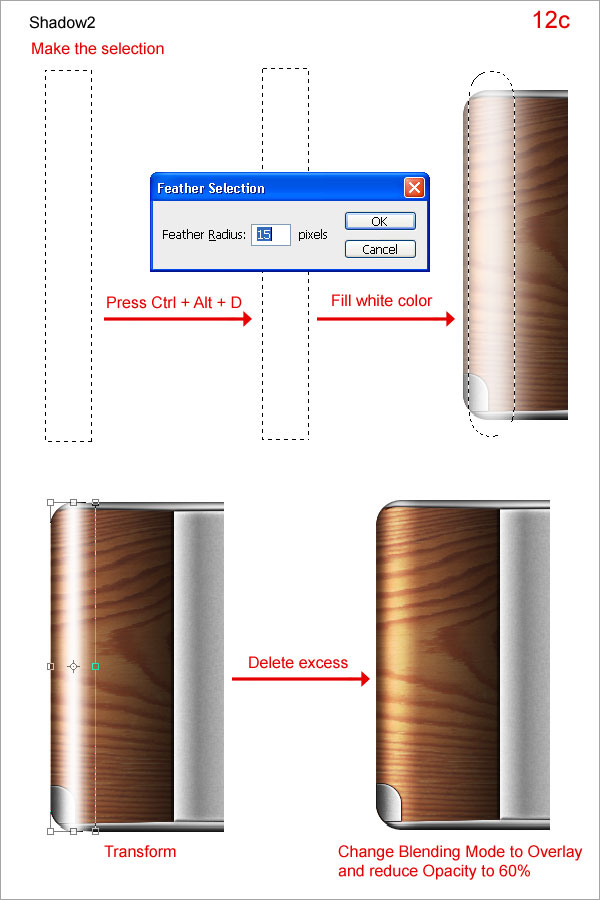 13- خلق طبقة جديدة على القمة ، والذي يطلق عليه "zoom1 هنجيب Elliptical Marquee Too ونرسم الشكل زى اللى فى الصورة ونملاها اى لون بعد كده نروح لــ Blending Options وظبط زى الصورة 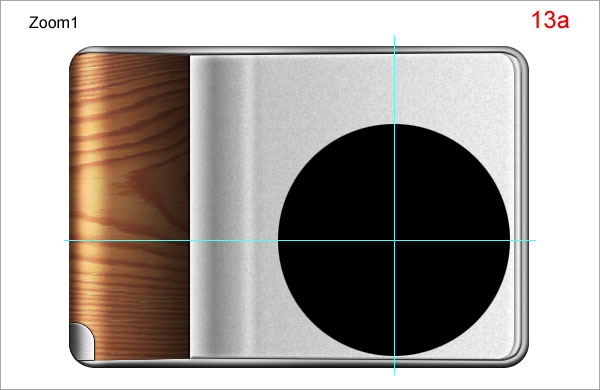 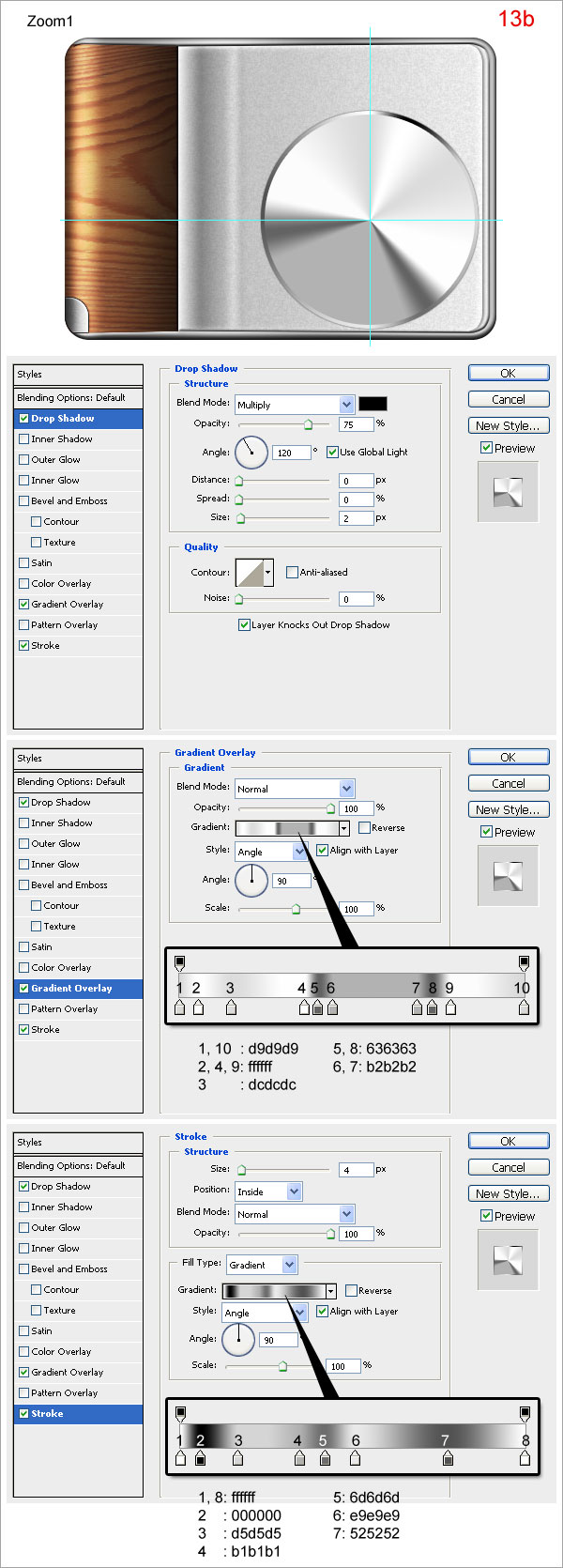 14- خلق طبقة جديدة على القمة ، والذي يطلق عليه "zoom2" ورسم دائرة مثل (14a ثم افتح Blending Options ونعمل الاعدادات زى الصورة 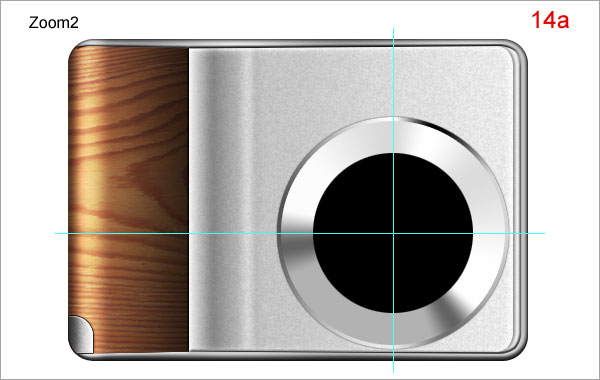 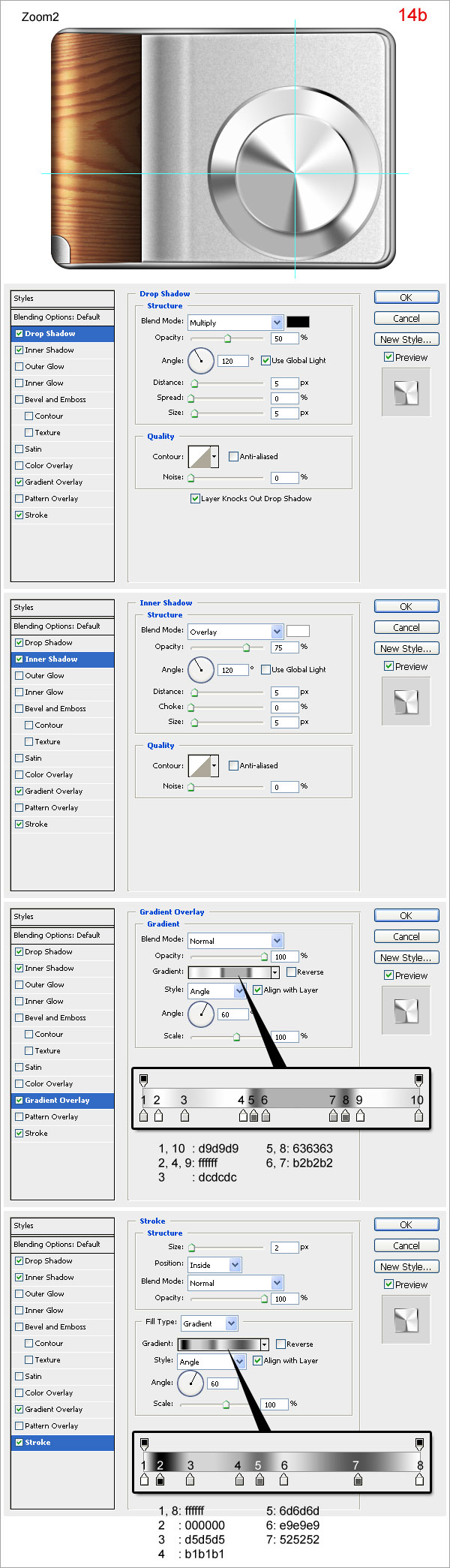 15- خلق طبقة جديدة على القمة ، والذي يطلق عليه "zoom3" ورسم دائرة مثل (15a). ثم افتح مزج خيارات وإعدادات الاستخدام الموضحة في (15  . . 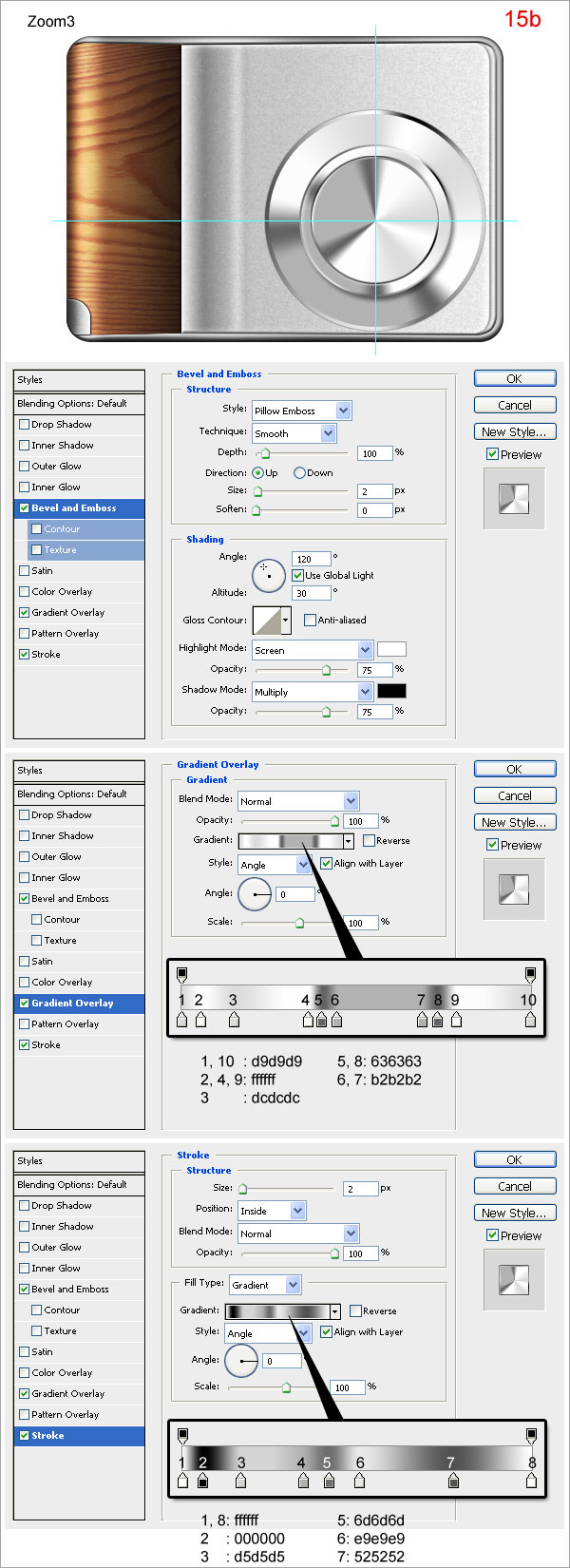 16- خلق طبقة جديدة على القمة ، والذي يطلق عليه "zoom4" ورسم دائرة مثل (16a). ثم افتح مزج خيارات وإعدادات الاستخدام الموضحة في (16b).  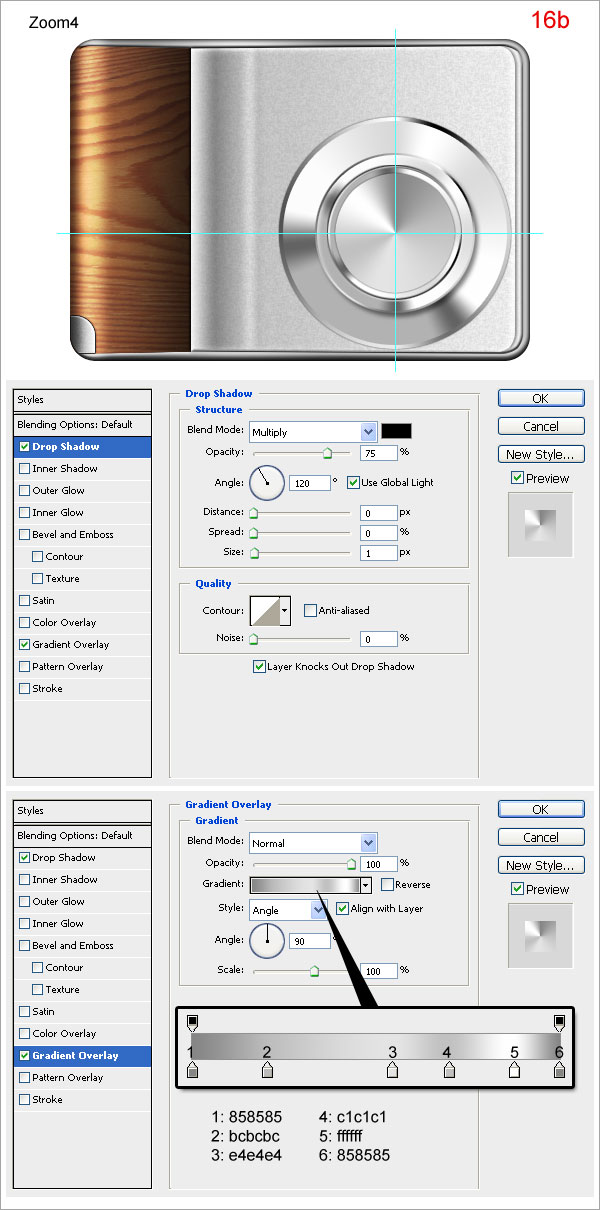 17- خلق طبقة جديدة على القمة ، والذي يطلق عليه "zoom5" ورسم دائرة مثل (17a). ثم افتح مزج خيارات وإعدادات الاستخدام الموضحة في (17b).. 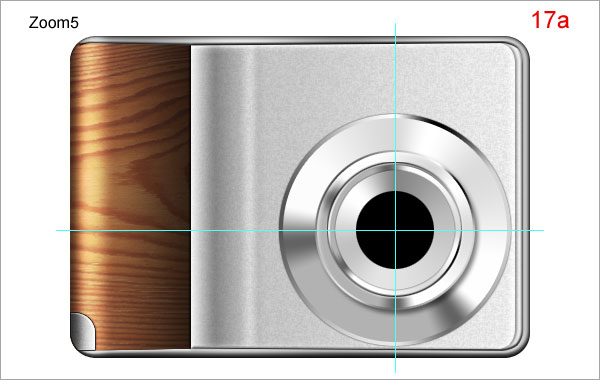 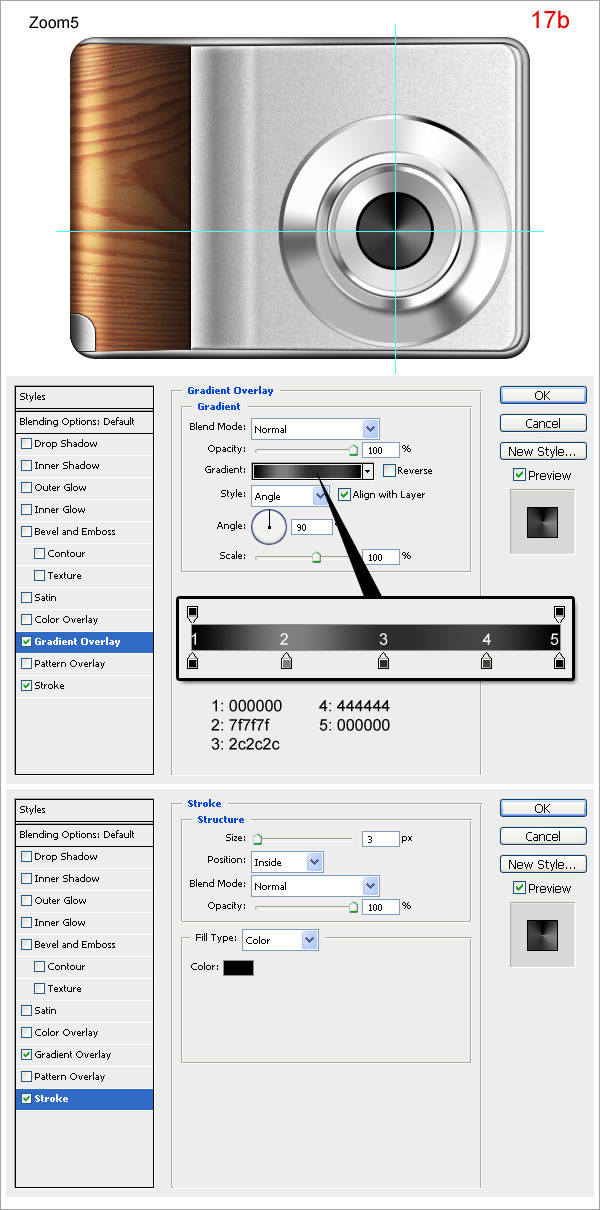 د د18- خلق طبقة جديدة على القمة ، والذي يطلق عليه rounded zoom ". استخدام أداة مدور مستطيل (تعيين نصف قطر : 20px) لرسم مثل (18a). ثم افتح مزج خيارات وإعدادات الاستخدام الموضحة في (18b). 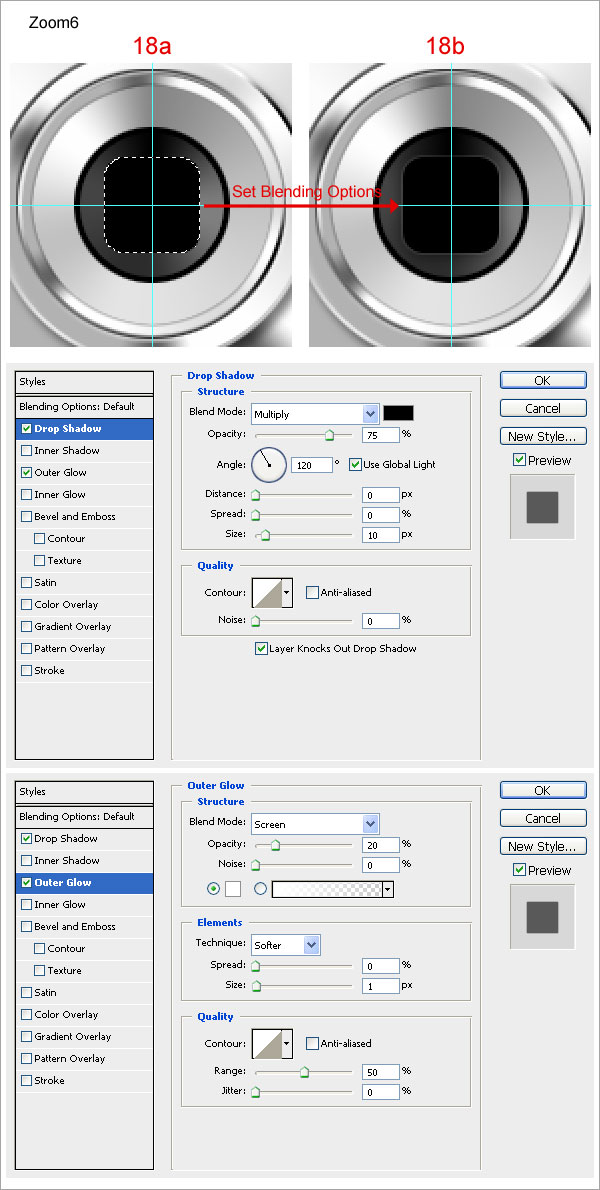 19- اجعل "تكبير light1" و "تكبير light2" 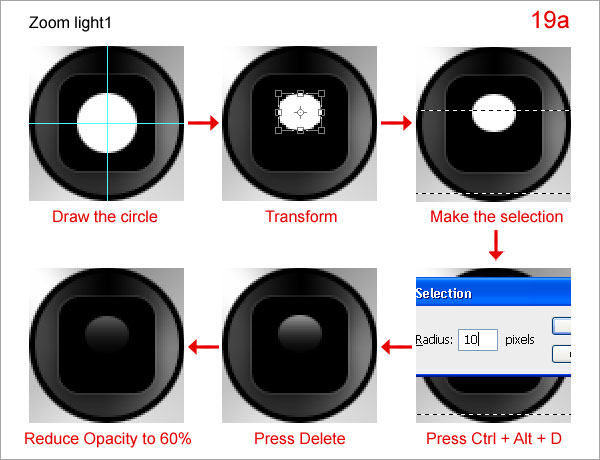 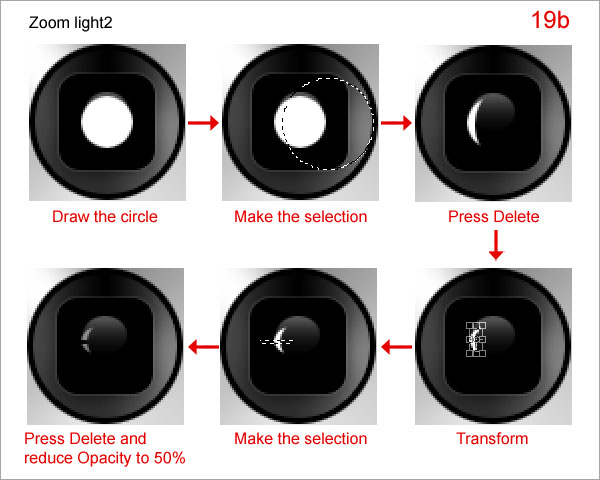 20- إضافة نص إلى zoom.. 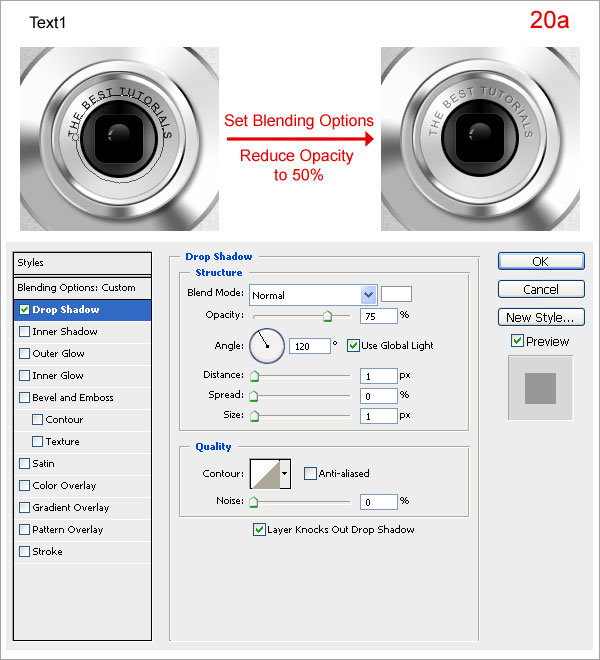 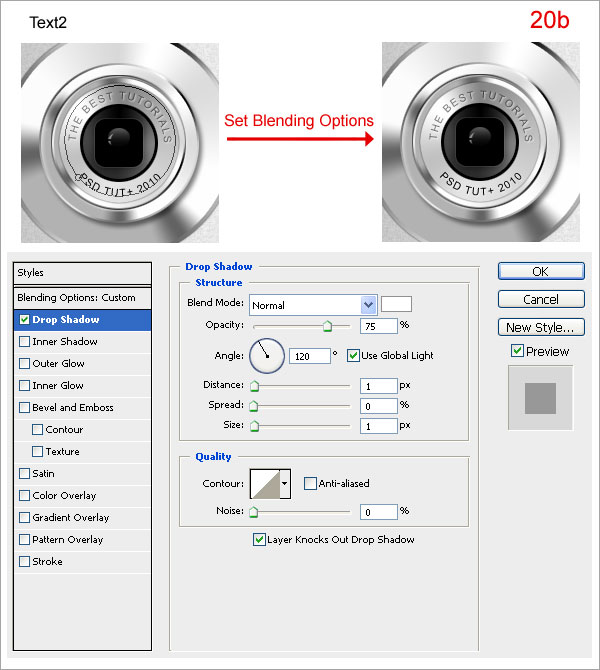 21- إنشاء مستند جديد على القمة ، والذي يطلق عليه "flash1". استخدام أداة مدور مستطيل (تعيين نصف قطر : 5px) أن يوجه إلى ما يلي أدناه. 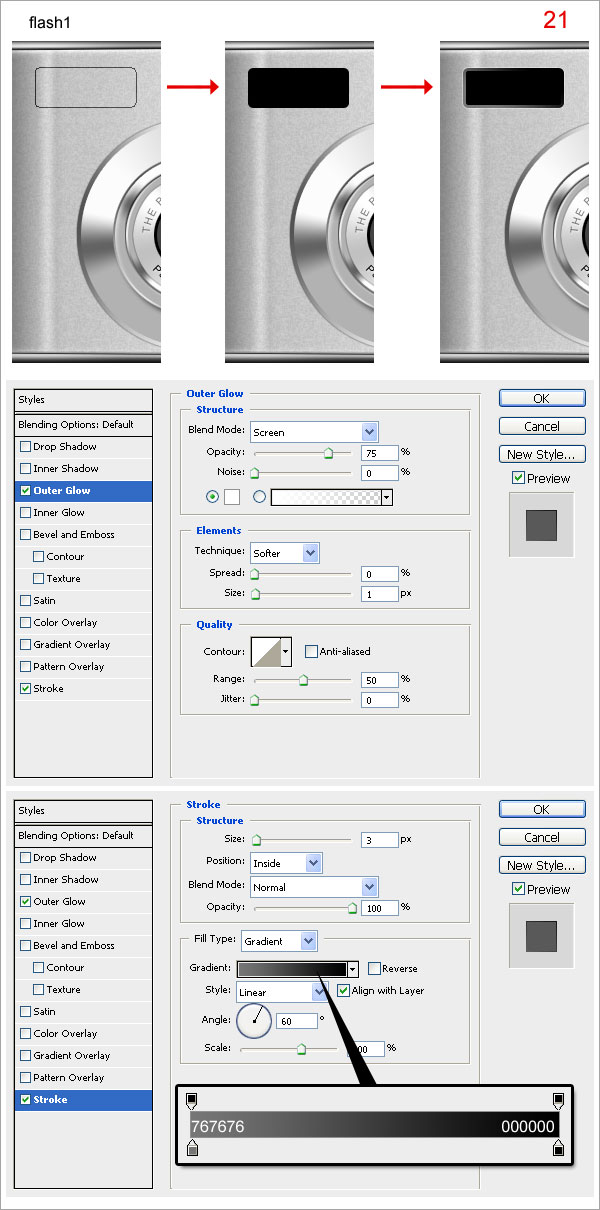 22-خلق طبقة جديدة على رأس "flash1" ، نسميه "flash2 ثم نضغط على الكنترول على اللير flash1"للحصول على اختيارها. ثم نذهب لـــ Select > Modify > Contract نظبطها على 5px ونملاها باى لون للير فلاش 2 افتح Blending Options ونعمل زى الصورة 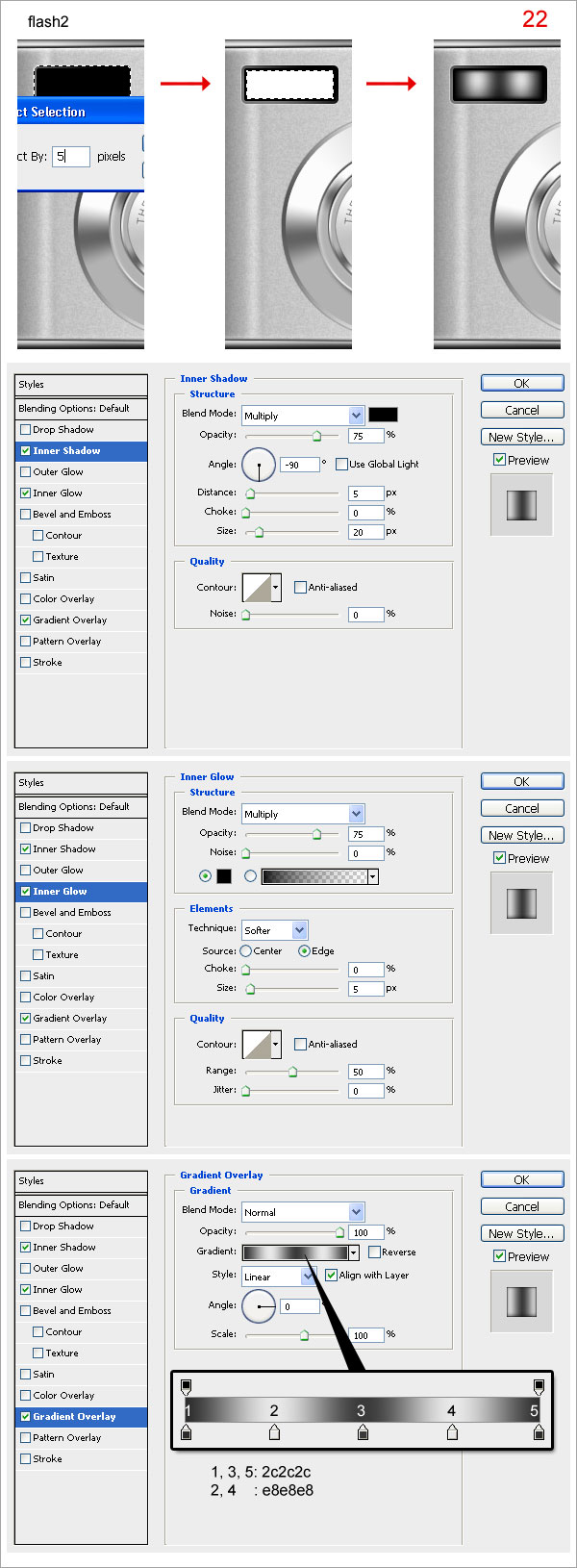 23-نضغط على Ctrl + J لعمل نسخ للير flash2 ونسميها lash3 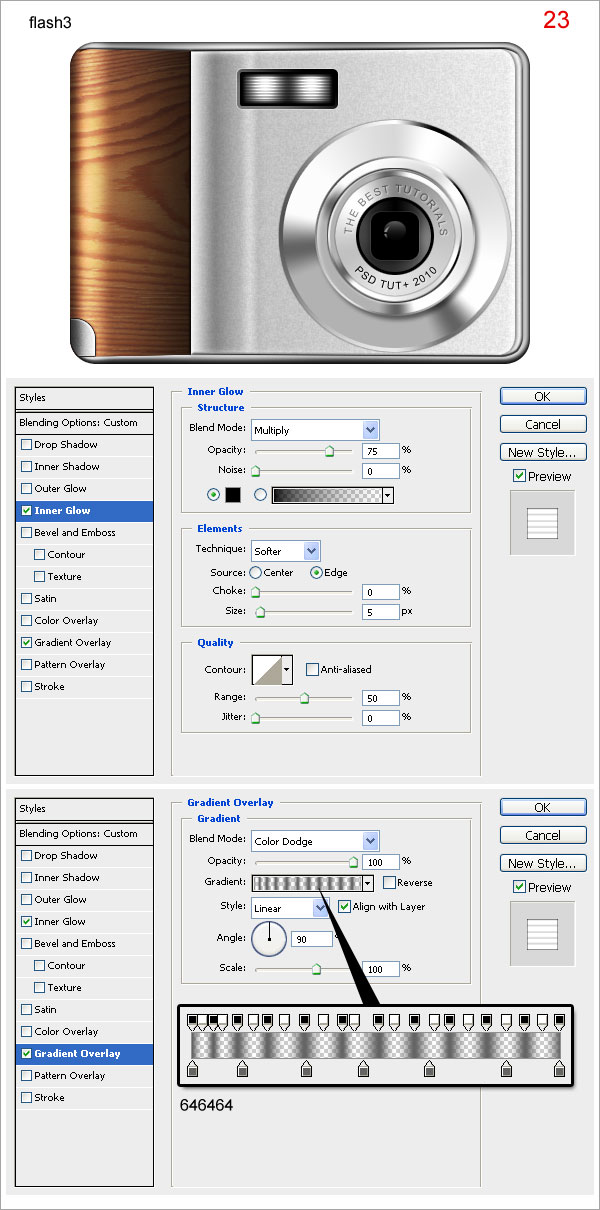 24- إضافة بعض النقاط السوداء. 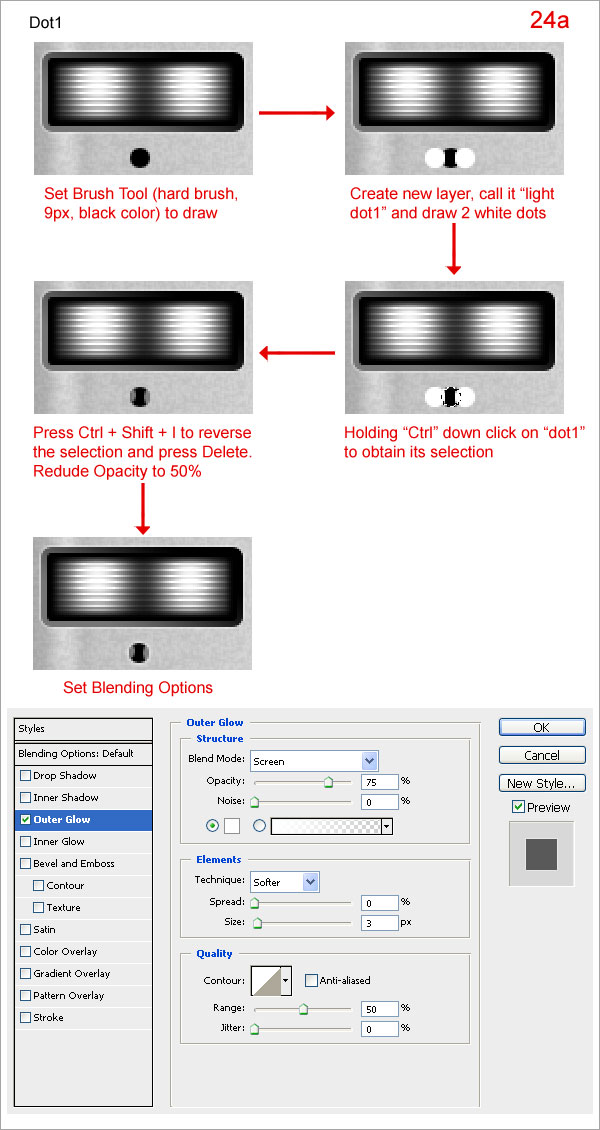 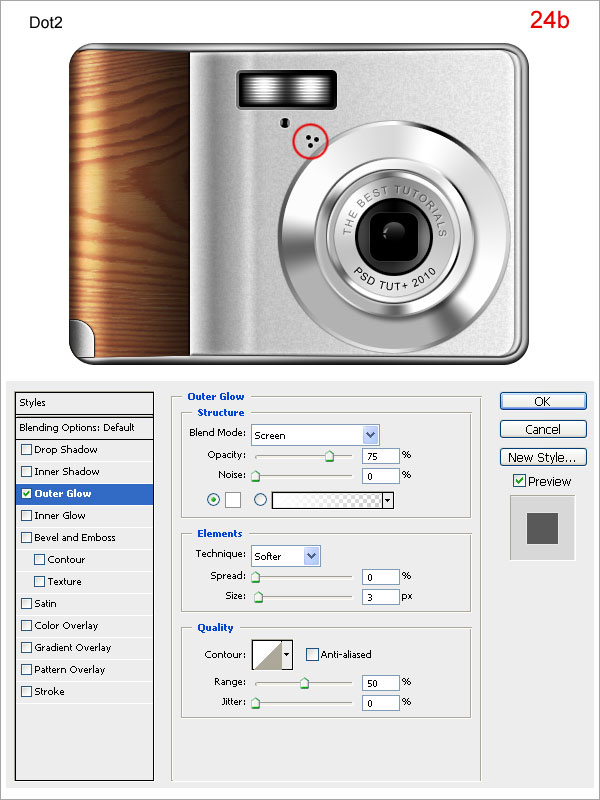 25-خلق طبقة جديدة نسميها black ba ونجيب اداة Rounded Rectangle 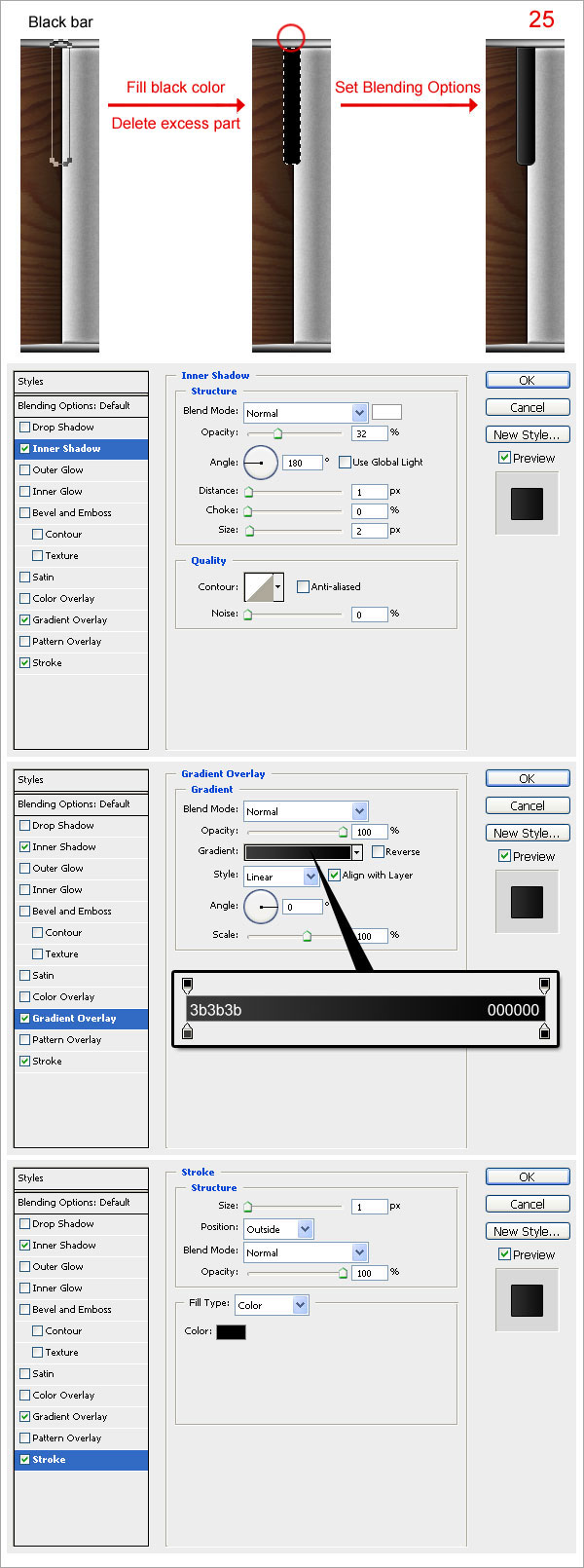 26- نضغط Ctrl + J ونسمى اللير light bar 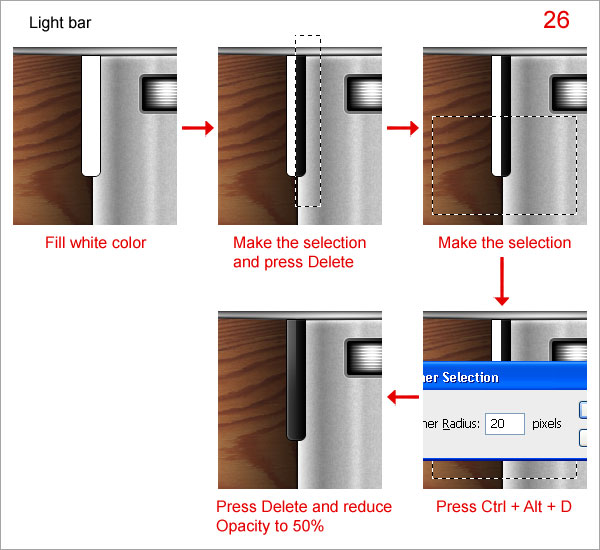 27- خلق طبقة جديدة نسميهاbutton نجيب اداة Rounded Rectangle Too 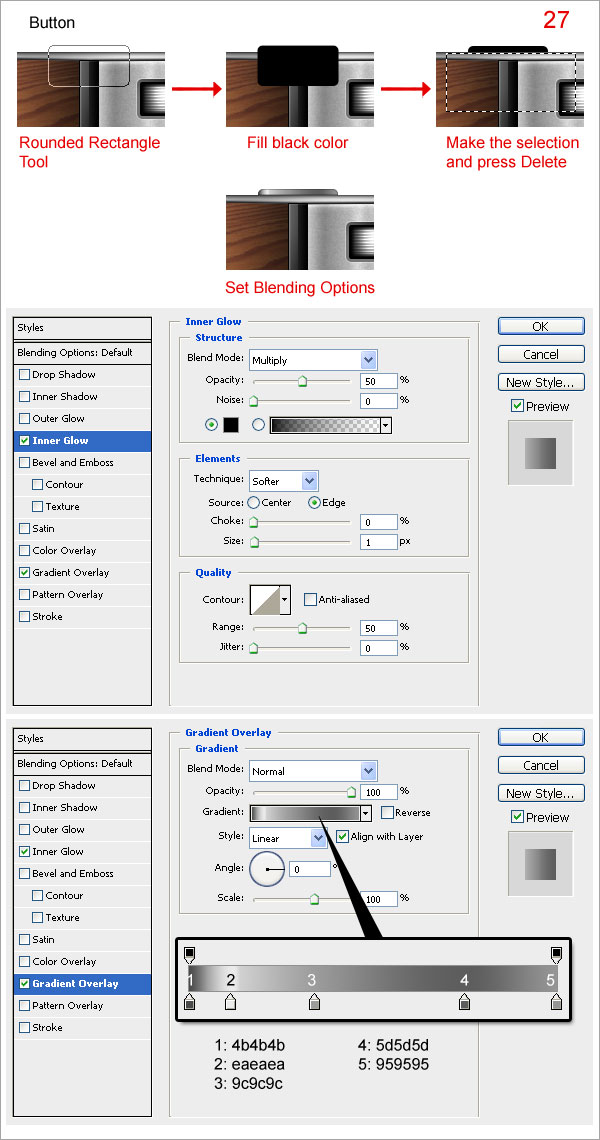 28- هنضيف خطين خفاف 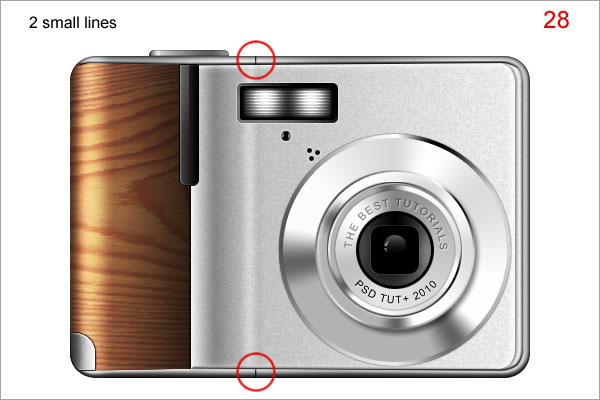 29- خلق طبقة جديدة تحت لير "camera1 ونسميها camera shadow ونستخدم اداة Eliptical Marquee لنعمل سيلكت ثم نملأها باللون السود ثم نذهب menu Filter > Blur > Gaussian Blur 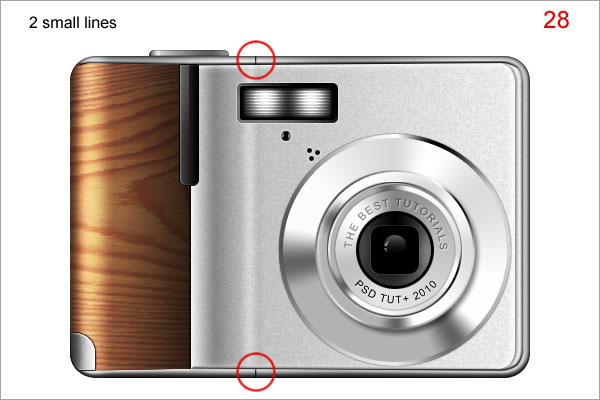 النهاية  ************************************************** ************ ************************************************** ************يارب يكون الدرس عجبكم تحياتى طلعت للمزيد من الدروس ادخل على الرابط ده آخر تعديل بواسطة aymaan noor ، 09-04-2012 الساعة 01:31 AM |
|
#2
|
||||
|
||||
|
بارك الله فيك
__________________
      تحيــــاتي وتقــديري للجمــــيع         <CENTER></CENTER><CENTER></CENTER> |
|
#3
|
||||
|
||||
|
الف مبروووووك ياباشا ع الخروج
 توبيك جامد جداااااا
__________________
تذكروني بدعوة 
|
|
#4
|
||||
|
||||
|
دي صعبة اوي
دا يادوب اعرف ارسمها بس  بس نتيجة هايلة هحاول اعملها ولو اني واثقة من نتيجتها  شكرا
__________________
Be the type of person you want to meet
|
|
#5
|
|||
|
|||
|
|
|
#6
|
|||
|
|||
|
شكرررررررررررررررررا
|
|
#7
|
|||
|
|||
|
جزاك الله خيرا
|
|
#8
|
||||
|
||||
|
شكرا جزيلا لك منتظرين المزيد
|
| العلامات المرجعية |
«
الموضوع السابق
|
الموضوع التالي
»
|
|
جميع الأوقات بتوقيت GMT +2. الساعة الآن 10:07 PM.














 العرض العادي
العرض العادي

